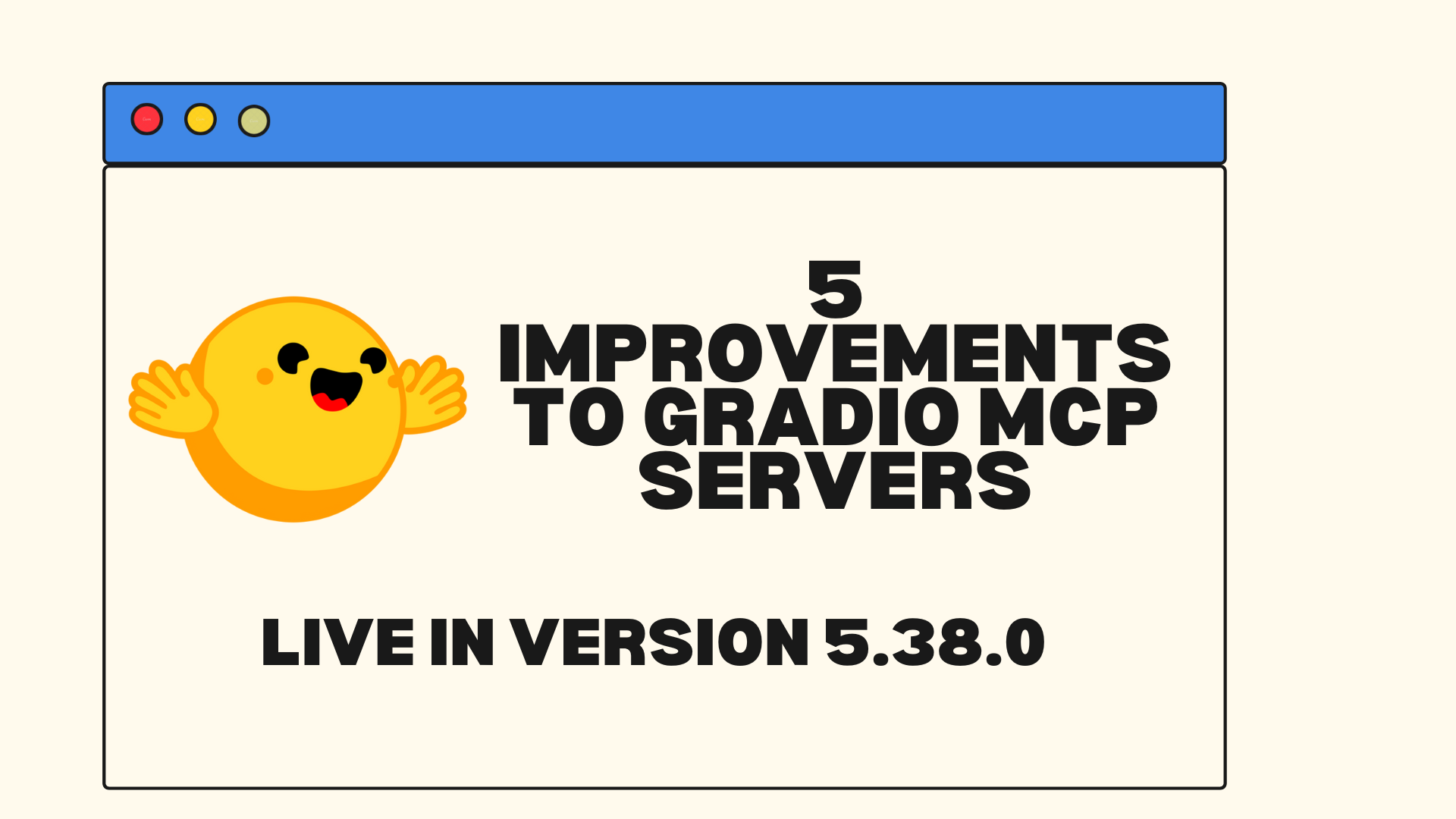使用 Gradio MCP 服务器提升您的 LLM 的能力
使用 Gradio MCP 服务器提升您的 LLM 的能力。您是否曾经希望您最喜爱的大型语言模型 (LLM) 不仅仅是回答问题?如果它能为您编辑图片、浏览网页或整理您的电子邮件收件箱呢?
现在,它可以了!在这篇博文中,我将向您展示:
- 什么是 MCP 协议,以及它如何像我们都习以为常的智能手机应用程序一样工作,但却是为 LLM 设计的。
- 如何通过“MCP 应用商店”找到数千个 MCP 服务器。
- 如何将这些服务器之一添加到您选择的 LLM 中,为其赋予新能力。我们将通过一个使用 Flux.1 Kontext[dev] 的示例来演示,它能根据纯文本指令编辑图像。
MCP 简介
模型上下文协议 (MCP) 是一个开放标准,使开发人员能够在 LLM 和一组工具之间建立安全的双向连接。例如,如果您创建了一个 MCP 服务器,它提供一个能够转录视频的工具,那么您可以将 LLM 客户端 (如 Cursor、Claude Code 或 Cline) 连接到该服务器。然后,LLM 将知道如何转录视频,并根据您的请求为您使用此工具。
简而言之,MCP 服务器是为您的 LLM 赋予新能力以提升其技能的标准方式。可以把它想象成智能手机上的应用。您的智能手机本身无法编辑图像,但您可以从应用商店下载一个应用来完成这项工作。现在,如果有一个 MCP 服务器的应用商店就好了?🤔
Hugging Face Spaces:MCP 应用商店
Hugging Face Spaces 是全球最大的 AI 应用程序集合。这些 Spaces 中的大多数都使用 AI 模型执行特定任务。例如:
这些 Spaces 是用 Gradio 实现的,Gradio 是一个用于创建 AI 驱动的 Web 服务器的开源 Python 包。从版本 5.28.0 开始,Gradio 应用程序支持 MCP 协议。
这意味着 Hugging Face Spaces 是您可以为您的 LLM 找到数千种 AI 驱动能力的地方,也就是 MCP 应用商店!
想浏览应用商店吗?请访问此链接。您也可以在 https://huggingface.co/spaces 中手动筛选 MCP Compatible。

一个例子:一个可以编辑图像的 LLM
Flux.1 Kontext[dev] 是一个令人印象深刻的模型,可以根据纯文本提示编辑图像。例如,如果您要求它“把我的头发染成蓝色”并上传一张自己的照片,该模型将返回一张您留着蓝色头发的照片!
让我们将这个模型作为 MCP 服务器插入到 LLM 中,让它为我们编辑图像。请按照以下步骤操作:
- 前往 Hugging Face 并创建一个免费账户。
- 在您的设置中,点击左侧的
MCP。您可能需要向下滚动页面才能看到它。 - 现在,滚动到页面底部。您应该会看到一个名为
Spaces Tools的部分。在搜索栏中,输入Flux.1-Kontext-Dev并选择名为black-forest-labs/Flux.1-Kontext-Dev的 Space。点击后,页面应如下所示:

- 对于此演示,我们将使用 Cursor,但任何MCP 客户端都应遵循类似的程序。滚动回MCP 设置页面顶部,在
Setup with your AI assistant部分点击Cursor图标。现在,复制该代码片段并将其粘贴到您的 Cursor 设置文件中。

- 现在,当您在 Cursor 中开始新的聊天会话时,您可以要求它编辑图像!请注意,目前图像必须通过公共 URL 提供。您可以创建一个 Hugging Face 数据集来在线存储您的图像。

使用热门的公共 Space 作为工具可能意味着您需要等待更长的时间才能收到结果。如果您访问该 Space,可以点击“Duplicate This Space”为自己创建一个该 Space 的私有版本。如果该 Space 使用“ZeroGPU”,您可能需要升级到 PRO 帐户才能复制它。
- 额外福利:您还可以使用 Hugging Face MCP 服务器搜索与 MCP 兼容的 Spaces!完成第 4 步后,您还可以要求您的 LLM 查找能完成特定任务的 Spaces:

结论
这篇博文向您介绍了模型上下文协议 (MCP) 为大型语言模型带来的激动人心的新功能。我们已经看到 Gradio 应用程序,特别是那些托管在 Hugging Face Spaces 上的应用程序,现在完全符合 MCP 标准,有效地将 Spaces 变成了一个充满活力的 LLM 工具“应用商店”。通过连接这些专门的 MCP 服务器,您的 LLM 可以超越基本的问答功能,获得强大的新能力,从图像编辑到转录,再到任何您能想象到的事情!